Visma Fakturering
Försäljningsprislistor, fliken Prislista
Programdelen finns under Försäljning - Försäljningsprislistor, fliken Prislista.
Här lägger du in grunduppgifter om prislistan. Du anger om prislistan är inklusive moms eller inte. Dessutom kan du ange vilka avrundningar som ska gälla vid prisomräkning för den här prislistan.
I anger du vilken av prislistorna som ska lämnas som förslag när du registrerar en ny kund. Du gör inställningen i delen Försäljning.
Alla artiklar som du har lagt upp under Artiklar/Lager - Artiklar och tjänster visas i de olika försäljningsprislistorna. För att en artikel ska vara med i prislistan måste den alltså vara upplagd under Artiklar/Lager - Artiklar och tjänster. Det är också i artikelregistret du anger de priser artikeln ska ha för de olika prislistorna. Vill du ändra priset kan du göra det även under Försäljning - Försäljningsprislistor, fliken Artiklar.
Här kan du skriva en kommentar till prislistan.
Observera! Tänk på att inte skriva känsliga personuppgifter eller känslig information i programmets fritextfält.
Här kan du ange hur artikelpriset ska avrundas när du gör en prisomräkning på artikeln. Observera att detta inte påverkar hur priset avrundas på fakturan.
Talet du anger bestämmer avrundningen, exempelvis betyder en etta att priset avrundas till hela kronor och 10 att priset avrundas till hela tiotal. Du kan använda upp till 7 siffror och 4 decimaler. Som förslag får du den avrundning du har lagt in i Arkiv - Inställningar - - Artiklar.
Du kan lägga in flera intervaller på de olika raderna enligt bilden:
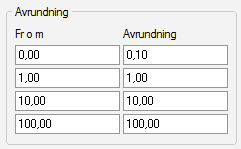
Enligt uppställningen ovan kan du avrunda alla belopp till jämna 10 öre, 1 kr, 10 kr och 100 kr beroende på ursprungsprisets storlek. Logiken följer vanliga avrundningsregler, dvs 1-4 blir 0 och 5-9 blir 1.
Rad 1: Avrundning sker till närmaste 10 öre om beloppet är mellan 0 och 0,99 kr.
Rad 2: Avrundning sker till närmaste hel krona om beloppet är mellan 1 och 9 kr.
Rad 3: Avrundning sker till närmaste tiotal när beloppet är mellan 10 och 99 kr
Rad 4: Avrundning sker till närmaste hundratal när det är 100 eller högre.
Du kan styra avrundningen direkt på en specifik prislista, det gör du under fliken Prislista.
Här skriver du in en benämning för prislistan. Du kan använda 25 tecken.
Här skriver du in det pris varifrån avrundningen ska gälla. Du kan använda upp till 7 heltalssiffror och 4 decimaler om du har angett det i under Artiklar.
En markering i den här rutan betyder att priserna i den här prislistan är inklusive moms.
Här anger du en kod för prislistan. Koden blir unik för just den här prislistan och kan inte ändras efter uppläggning. Du kan använda upp till 8 tecken. Du kan använda både siffror och bokstäver. Tänk på att sorteringen i listor blir bäst om du använder samma antal tecken för koden till alla prislistorna.
Markera fältet om du vill att prislistan ska gälla som standardprislista för dina artiklar i Tid/Tid & Projektplanering. För att du ska kunna föra över dina artiklar till Tid/Tid & Projektplanering måste en av dina prislistor ha en markering i den här rutan. När du väljer kommandot Skicka till Tid & Projektplanering förs priset på artikeln, exklusive moms, över till Tid/Tid & Projektplanering. Finns motsvarande artikel i Tid/Tid & Projektplanering så uppdateras priset med priset som finns i Visma Fakturering. Ändrar du ett pris i prislistan som har en markering för Standardprislisa Tid & Projektplanering kommer det att föras över nästa gång du väljer kommandot Skicka till Tid & Projektplanering.
Fältet visas bara om du har markerat Tid & Projektplanering under Arkiv - Inställnignar - - Tidintegration.

